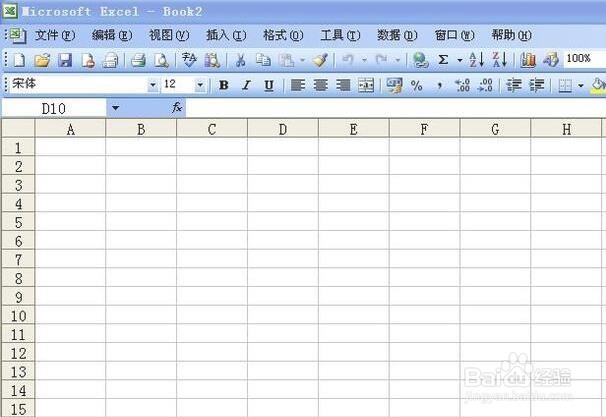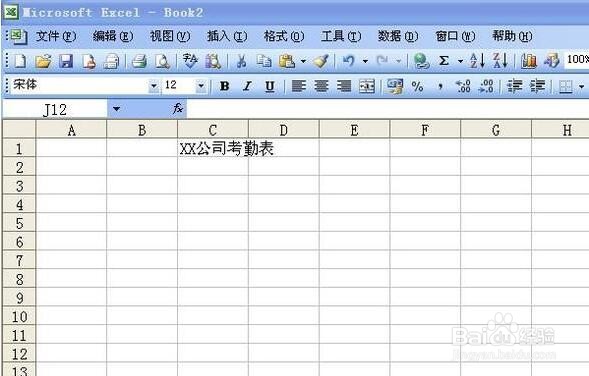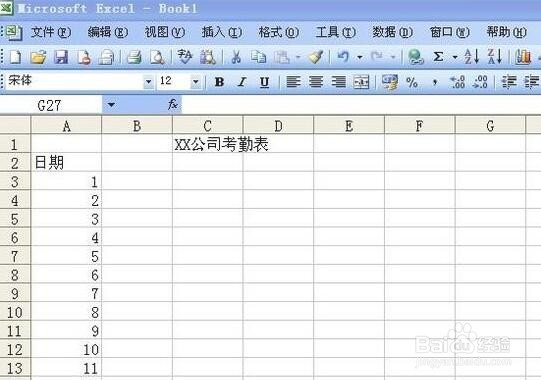1、首先打开一个Excel空白表。
2、在第一行输入公司考勤表。
3、在第一列第二行输入日期,因为每个月最多31天,所以日期写到31。
4、在日期的右面,每一列写上一个人的名字,假设公司有三个人,在名字最右侧写上合计,这个左佯抵盗合计是每天所有人的出勤总数,在31下面再写一个合计,这个合计是每个人每月的出勤情况。
5、用1或0.5来表示每天的出勤情况,1表示全天出勤,0.5表示出勤半天。根据实际情况,把每个人的出勤情况填写好。
6、在第三行的合计栏,输入求和公式,这个合计是左面三个人之和。
7、在张一最下面的合计栏中也输入求和公式,这个合计是每个人31天总共出勤天数。
8、在第五列和第35行都输入完公式后,每个人每月以及每天所有人的出勤天数就自动计算出来了。